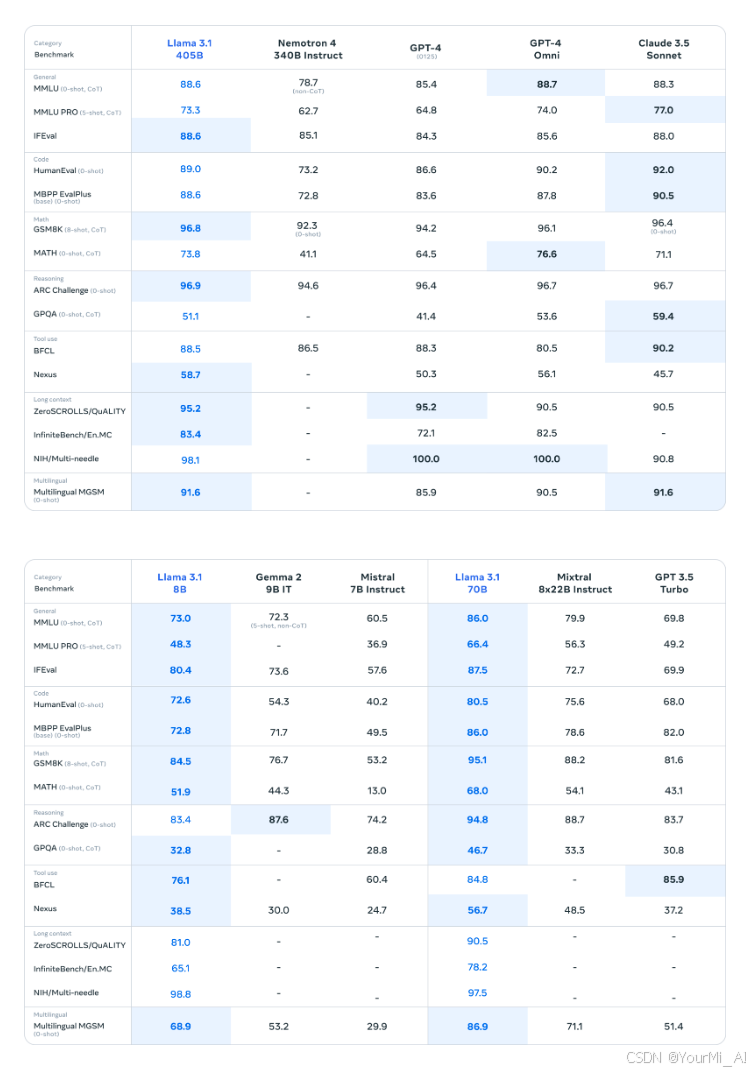
【实战】Llama3.1-部署与使用
丹摩平台部署 Llama3.1 的 8B 版本实战
大模型(LLM)狭义上指基于深度学习算法进行训练的自然语言处理(NLP)模型,主要应用于自然语言理解和生成等领域,广义上还包括机器视觉(CV)大模型、多模态大模型和科学计算大模型等。
百模大战正值火热,开源 LLM 层出不穷。如今国内外已经涌现了众多优秀开源 LLM,国外如 LLaMA、Alpaca,国内如 ChatGLM、BaiChuan、InternLM(书生·浦语)等。开源 LLM 支持用户本地部署、私域微调,每一个人都可以在开源 LLM 的基础上打造专属于自己的独特大模型。
Llama3.1
2024 年 7 月 23 日 Meta宣布推出迄今为止最强大的开源模型——Llama 3.1 405B,同时发布了全新升级的 Llama 3.1 70B 和 8B 模型。
Llama 3.1 405B支持上下文长度为128K Tokens,在基于15万亿个Tokens、超1.6万个H100 GPU上进行训练,这也是Meta有史以来第一个以这种规模进行训练的Llama模型。
Llama 3.1 与其他模型对比:
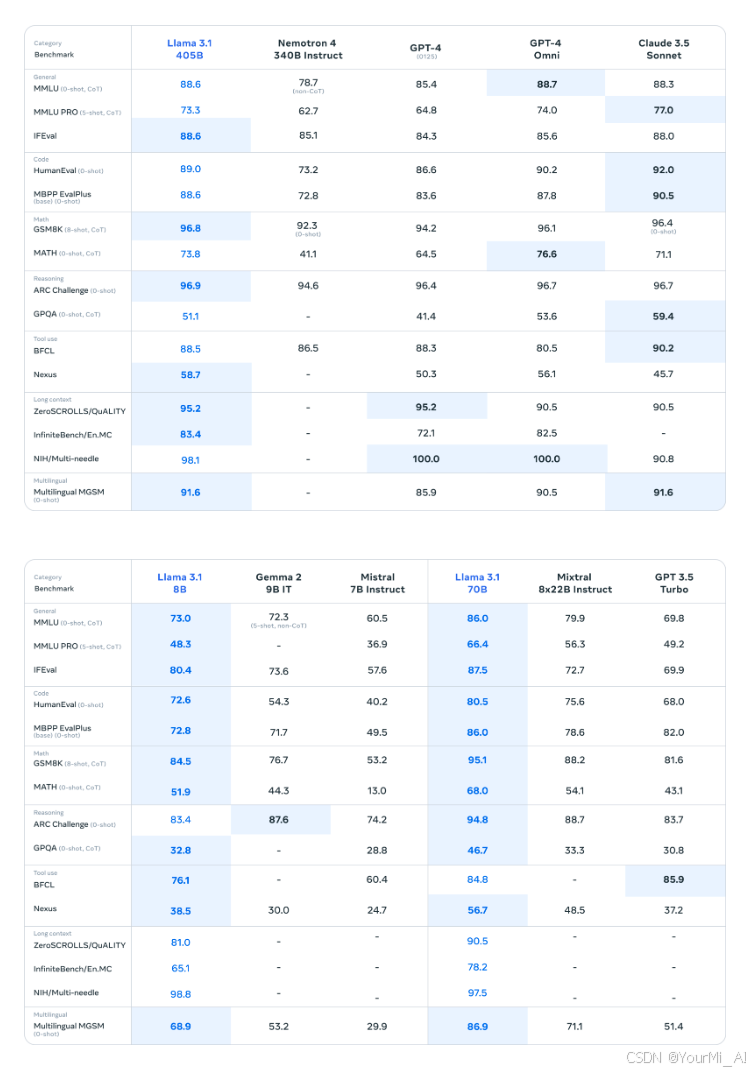
由于资源限制,我们此次选择部署 Llama3.1 的 8B 版本,该版本至少需要GPU显存16G。
本次测试环境:
ubuntu 22.04
python 3.12
cuda 12.1
pytorch 2.4.0
部署流程
创建实例
进入控制台-GPU云实例,点击创建实例:

进入创建页面后,首先在实例配置中选择付费类型,一般短期需求可以选择按量付费或者包日,长期需求可以选择包月套餐;
其次选择GPU数量和需求的GPU型号,首次创建实例推荐选择:
按量付费–GPU数量1–NVIDIA-GeForc-RTX-4090,该配置为60GB内存,24GB的显存(本次测试的LLaMA3.1 8B 版本至少需要GPU显存16G)
接下来配置数据硬盘的大小,每个实例默认附带了50GB的数据硬盘,首次创建可以就选择默认大小50GB
需关注:如果您通过官方预制方式下载模型,建议扩容至60GB

继续选择安装的镜像,平台提供了一些基础镜像供快速启动,镜像中安装了对应的基础环境和框架,可通过勾选来筛选框架,这里筛选PyTorch,选择PyTorch 2.4.0。

为保证安全登录,创建密钥对,输入自定义的名称,然后选择自动创建并将创建好的私钥保存的自己电脑中并将后缀改为.pem,以便后续本地连接使用。

创建好密钥对后,选择刚刚创建好的密钥对,并点击立即创建,等待一段时间后即可启动成功!

登录实例
等待实例创建成功,在 GPU云实例 中查看实例信息:

有多种方法登录:
JupyterLab
平台提供了在线访问实例的 JupyterLab 入口,可以直接登录实例:

JupyterLab 界面:

登录后一般会在 /root/workspace 目录下,服务器各个路径具体意义如下:
/:系统盘,替换镜像,重置系统时系统盘数据都会重置。/root/workspace:数据盘,支持扩容,保存镜像时此处数据不会重置。/root/shared-storage:共享文件存储,可跨实例存储。
SSH登录
SSH只是登录方式,工具可以是系统自带终端、Xshell、MobaXterm等。
SSH登录一般需要以下 4 个信息:
- 用户名:root
- 远程主机域名或IP(这里使用host域名):实例页面获取
- 端口号:实例页面获取
- 登录密码或密钥(这里使用密钥):前面创建实例时保存到本地的密钥
在实例页面获取主机host和端口号:

复制结果类似如下:
ssh -p 31729 root@gpu-s277r6fyqd.ssh.damodel.com
其中,gpu-s277r6fyqd.ssh.damodel.com 即主机host,31729 为端口号。
终端登录方式详见SSH登录与密钥对。
部署LLama3.1
我们使用 conda 管理环境,DAMODEL示例已经默认安装了 conda 24.5.0 ,直接创建环境即可:
conda create -n llama3 python=3.12
环境创建好后,使用如下命令切换到新创建的环境:
conda activate llama3
继续安装部署LLama3.1需要的依赖:
pip install langchain==0.1.15
pip install streamlit==1.36.0
pip install transformers==4.44.0
pip install accelerate==0.32.1
安装好后,下载 Llama-3.1-8B 模型,平台已预制Llama-3.1-8B-Instruct模型,执行以下命令即可内网高速下载:
wget http://file.s3/damodel-openfile/Llama3/Llama-3.1-8B-Instruct.tar
下载完成后解压缩/Llama-3.1-8B-Instruct.tar
tar -xf Llama-3.1-8B-Instruct.tar
解压后的目录如图所示
使用教程
模型下载好后,准备加载模型及启动Web服务等工作,新建 llamaBot.py 文件并在其中输入以下内容:
from transformers import AutoTokenizer, AutoModelForCausalLM
import torch
import streamlit as st
# 创建一个标题和一个副标题
st.title("💬 LLaMA3.1 Chatbot")
st.caption("🚀 A streamlit chatbot powered by Self-LLM")
# 定义模型路径
mode_name_or_path = '/root/workspace/Llama-3.1-8B-Instruct'
# 定义一个函数,用于获取模型和tokenizer
@st.cache_resource
def get_model():
# 从预训练的模型中获取tokenizer
tokenizer = AutoTokenizer.from_pretrained(mode_name_or_path, trust_remote_code=True)
tokenizer.pad_token = tokenizer.eos_token
# 从预训练的模型中获取模型,并设置模型参数
model = AutoModelForCausalLM.from_pretrained(mode_name_or_path, torch_dtype=torch.bfloat16).cuda()
return tokenizer, model
# 加载LLaMA3的model和tokenizer
tokenizer, model = get_model()
# 如果session_state中没有"messages",则创建一个包含默认消息的列表
if "messages" not in st.session_state:
st.session_state["messages"] = []
# 遍历session_state中的所有消息,并显示在聊天界面上
for msg in st.session_state.messages:
st.chat_message(msg["role"]).write(msg["content"])
# 如果用户在聊天输入框中输入了内容,则执行以下操作
if prompt := st.chat_input():
# 在聊天界面上显示用户的输入
st.chat_message("user").write(prompt)
# 将用户输入添加到session_state中的messages列表中
st.session_state.messages.append({"role": "user", "content": prompt})
# 将对话输入模型,获得返回
input_ids = tokenizer.apply_chat_template(st.session_state["messages"],tokenize=False,add_generation_prompt=True)
model_inputs = tokenizer([input_ids], return_tensors="pt").to('cuda')
generated_ids = model.generate(model_inputs.input_ids,max_new_tokens=512)
generated_ids = [
output_ids[len(input_ids):] for input_ids, output_ids in zip(model_inputs.input_ids, generated_ids)
]
response = tokenizer.batch_decode(generated_ids, skip_special_tokens=True)[0]
# 将模型的输出添加到session_state中的messages列表中
st.session_state.messages.append({"role": "assistant", "content": response})
# 在聊天界面上显示模型的输出
st.chat_message("assistant").write(response)
print(st.session_state)
在终端中运行以下命令,启动 streamlit 服务,server.port 可以更换端口:
streamlit run llamaBot.py --server.address 0.0.0.0 --server.port 1024
:::warning
需注意服务地址务必指定位0.0.0.0,否则无法通过浏览器访问
:::
接下来我们需要通过丹摩平台提供的端口映射能力,把内网端口映射到公网;
进入GPU 云实例页面,点击操作-更多-访问控制:

点击添加端口,添加streamlit服务对应端口:

添加成功后,通过访问链接即即可打开LLaMA3.1 Chatbot交互界面,并与其对话:

更多推荐
 已为社区贡献10条内容
已为社区贡献10条内容

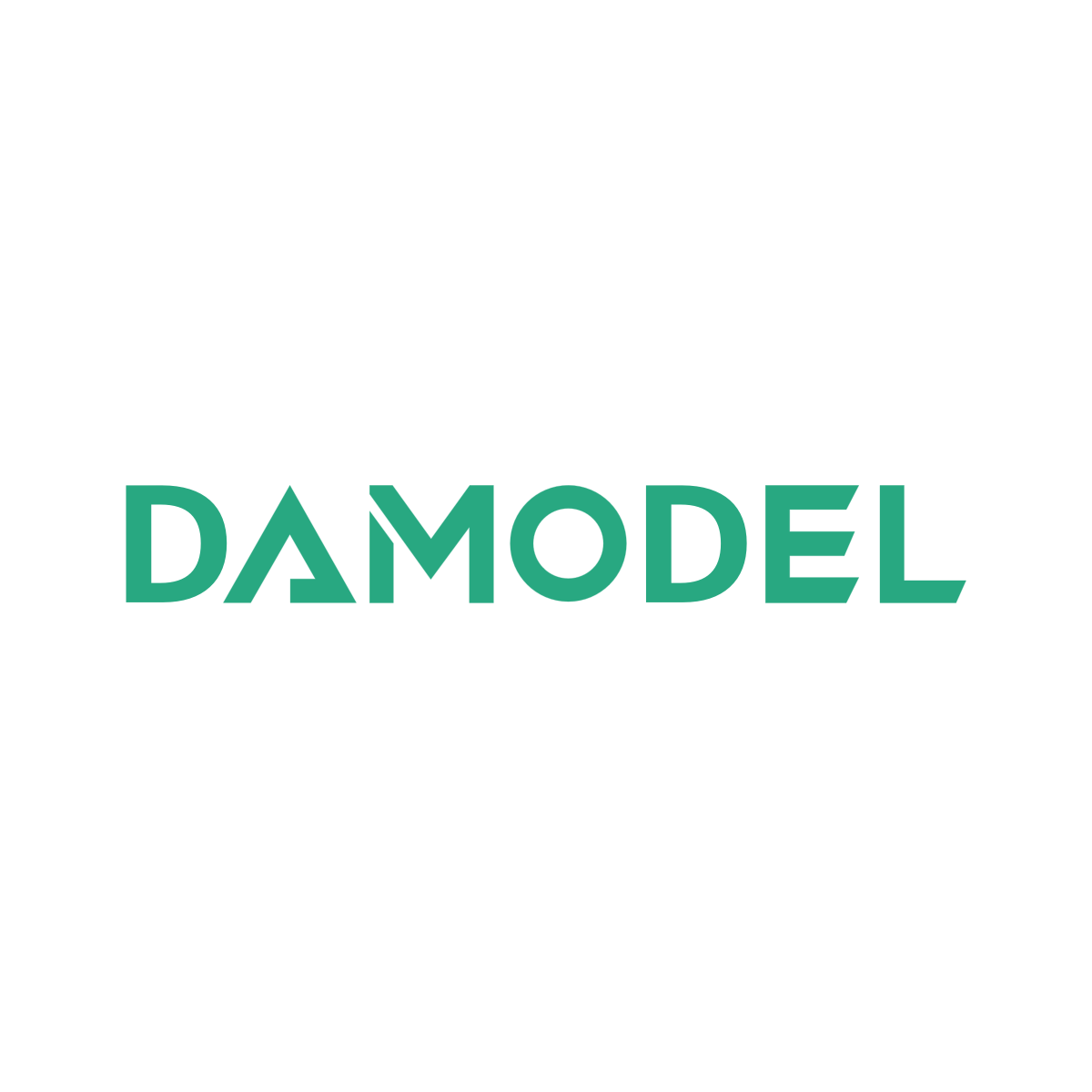


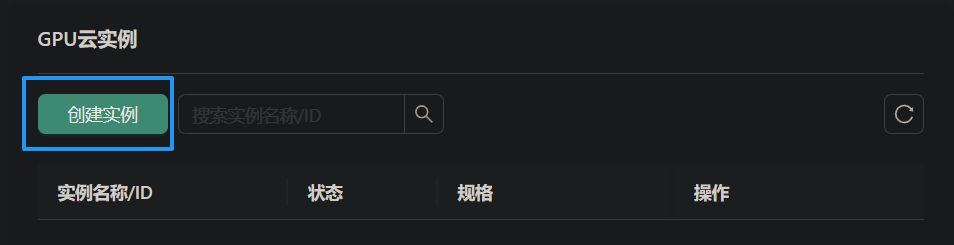





所有评论(0)